Kako razdeliti dolg seznam v enake skupine v Excelu?

Če imate dolg seznam podatkov, ki jih je treba razdeliti v več enakih skupin, kot je prikazano na spodnjem posnetku zaslona, kako se lahko v Excelu hitro in enostavno spoprimete s to nalogo?
Dolg seznam razdelite na več enakih skupin s kodo VBA
Dolg seznam razdelite na več enakih skupin s programom Kutools za Excel
Dolg seznam razdelite na več enakih skupin s kodo VBA
Razen kopiranja in lepljenja podatkov enega za drugim, vam lahko tudi naslednja koda VBA naredi uslugo, naredite naslednje:
1. Držite tipko ALT + F11 tipke za odpiranje Microsoft Visual Basic za aplikacije okno.
2. Kliknite Vstavi > Moduliin prilepite naslednjo kodo v Moduli Okno.
Koda VBA: dolg seznam razdelite na več enakih skupin
Sub SplitIntoCellsPerColumn()
'updateby Extendoffice
Dim xRg As Range
Dim xOutRg As Range
Dim xCell As Range
Dim xTxt As String
Dim xOutArr As Variant
Dim I As Long, K As Long
On Error Resume Next
xTxt = ActiveWindow.RangeSelection.Address
Sel:
Set xRg = Nothing
Set xRg = Application.InputBox("please select data range:", "Kutools for Excel", xTxt, , , , , 8)
If xRg Is Nothing Then Exit Sub
If xRg.Areas.Count > 1 Then
MsgBox "does not support multiple selections, please select again", vbInformation, "Kutools for Excel"
GoTo Sel
End If
If xRg.Columns.Count > 1 Then
MsgBox "does not support multiple columns,please select again", vbInformation, "Kutools for Excel"
GoTo Sel
End If
Set xOutRg = Application.InputBox("please select a cell to put the result:", "Kutools for Excel", , , , , , 8)
If xOutRg Is Nothing Then Exit Sub
I = Application.InputBox("the number of cell per column:", "Kutools for Excel", , , , , , 1)
If I < 1 Then
MsgBox "incorrect enter", vbInformation, "Kutools for Excel"
Exit Sub
End If
ReDim xOutArr(1 To I, 1 To Int(xRg.Rows.Count / I) + 1)
For K = 0 To xRg.Rows.Count - 1
xOutArr(1 + (K Mod I), 1 + Int(K / I)) = xRg.Cells(K + 1)
Next
xOutRg.Range("A1").Resize(I, UBound(xOutArr, 2)) = xOutArr
End Sub
3. Nato pritisnite F5 tipko za zagon te kode in v izpuščenem polju izberite stolpec, ki ga želite razdeliti v več skupin, glejte posnetek zaslona:

4. in kliknite OK , nato v naslednjem pozivu izberite celico, v kateri želite poiskati rezultat, glejte posnetek zaslona:

5. Kliknite OKin v polje za poziv vnesite število celic, ki jih želite razdeliti na stolpec, glejte sliko zaslona:
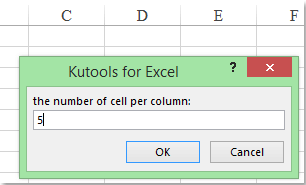
6. Nazadnje kliknite OK za dokončanje kode in izbrani podatki s seznama so razdeljeni v več enakih skupin, kot potrebujete, glejte posnetek zaslona:

Dolg seznam razdelite na več enakih skupin s programom Kutools za Excel
Če ste namestili Kutools za Excel, Z njegovim Območje preoblikovanja funkcijo, lahko dolg seznam hitro razdelite na več stolpcev in vrstic, poleg tega pa lahko tudi več stolpcev združite v en dolg seznam.
| Kutools za Excel : z več kot 300 priročnimi dodatki za Excel, ki jih lahko brezplačno preizkusite v 30 dneh. |
Po namestitvi Kutools za Excel, naredite naslednje:
1. Izberite dolg seznam, ki ga želite razdeliti, in kliknite Kutools > Območje > Območje preoblikovanja, glej posnetek zaslona:

2. v Območje preoblikovanja pogovorno okno, izberite En stolpec za obseg pod Vrsta preoblikovanja in nato preverite Fiksna vrednost in v polju določite število celic na vrstico, glejte posnetek zaslona:

3. Nato kliknite Okin izberite celico, v kateri želite poiskati rezultat v pozivnem polju, glejte posnetek zaslona:
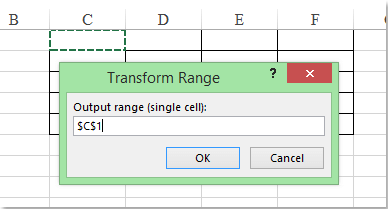
4. In kliknite OK , so podatki na seznamu razdeljeni v več enakih skupin, kot jih potrebujete.
Prenesite in brezplačno preizkusite Kutools za Excel zdaj!
Predstavitev: dolg seznam razdelite na več enakih skupin s programom Kutools za Excel
Najboljša pisarniška orodja za produktivnost
Napolnite svoje Excelove spretnosti s Kutools za Excel in izkusite učinkovitost kot še nikoli prej. Kutools za Excel ponuja več kot 300 naprednih funkcij za povečanje produktivnosti in prihranek časa. Kliknite tukaj, če želite pridobiti funkcijo, ki jo najbolj potrebujete...

Kartica Office prinaša vmesnik z zavihki v Office in poenostavi vaše delo
- Omogočite urejanje in branje z zavihki v Wordu, Excelu, PowerPointu, Publisher, Access, Visio in Project.
- Odprite in ustvarite več dokumentov v novih zavihkih istega okna in ne v novih oknih.
- Poveča vašo produktivnost za 50%in vsak dan zmanjša na stotine klikov miške za vas!
